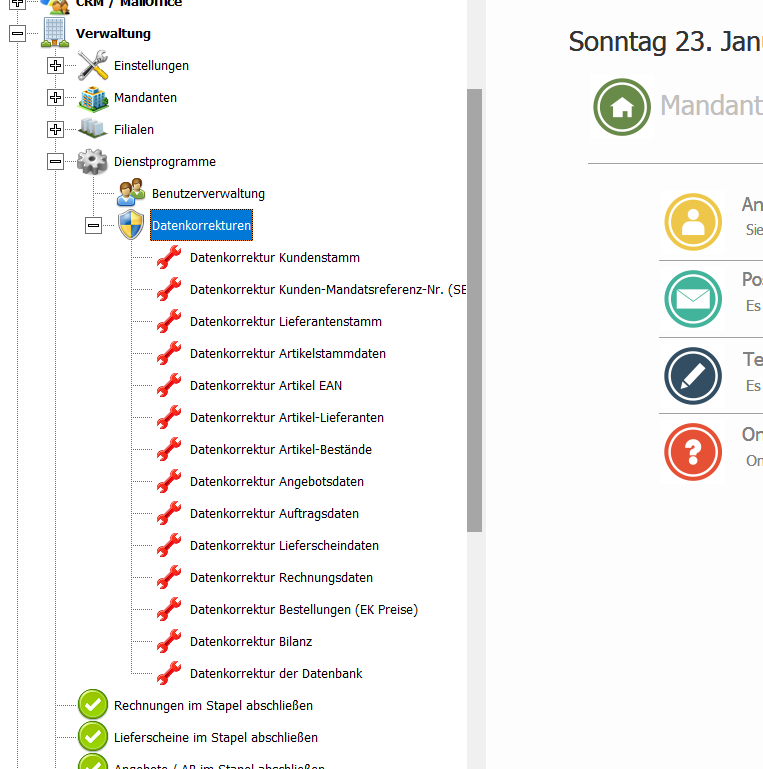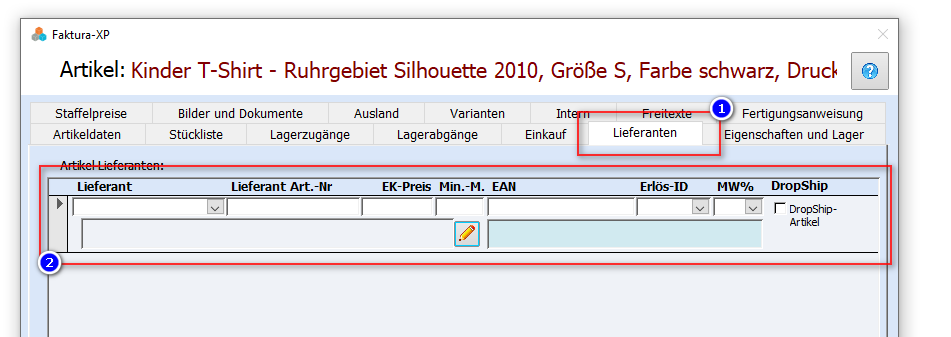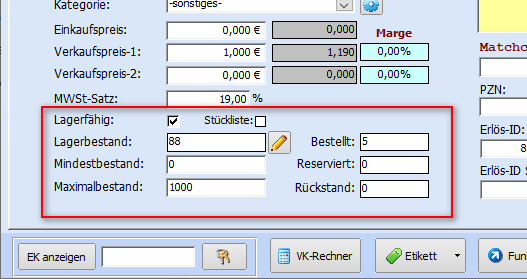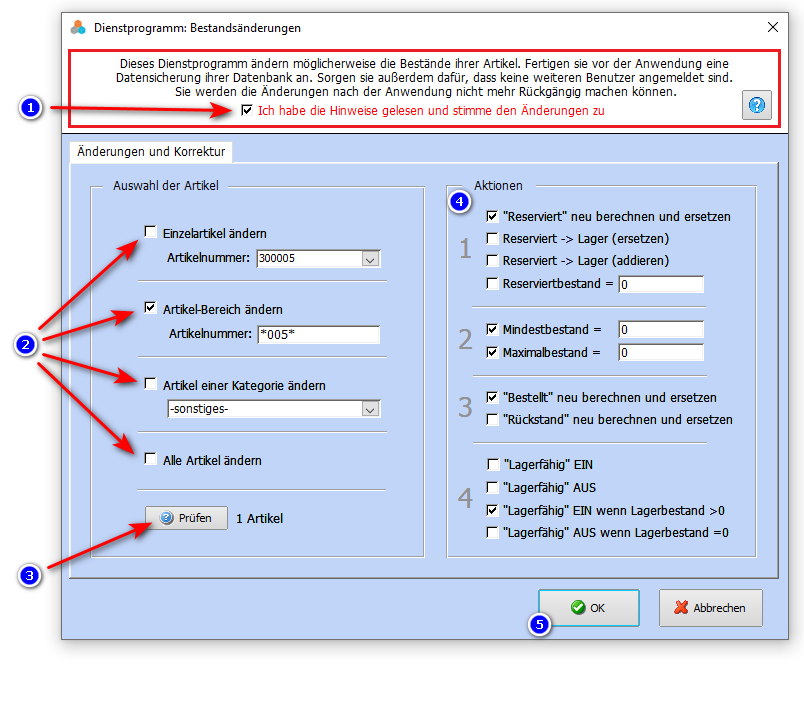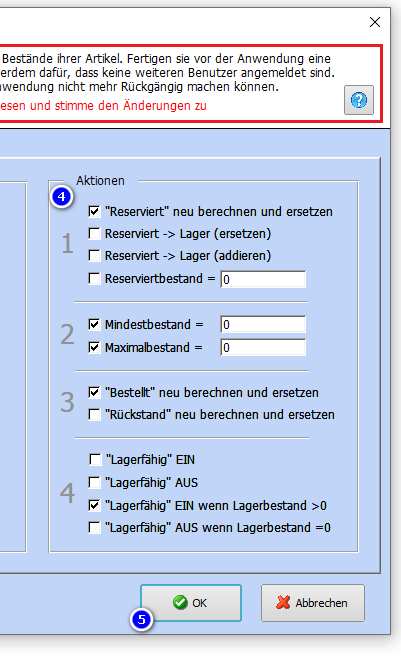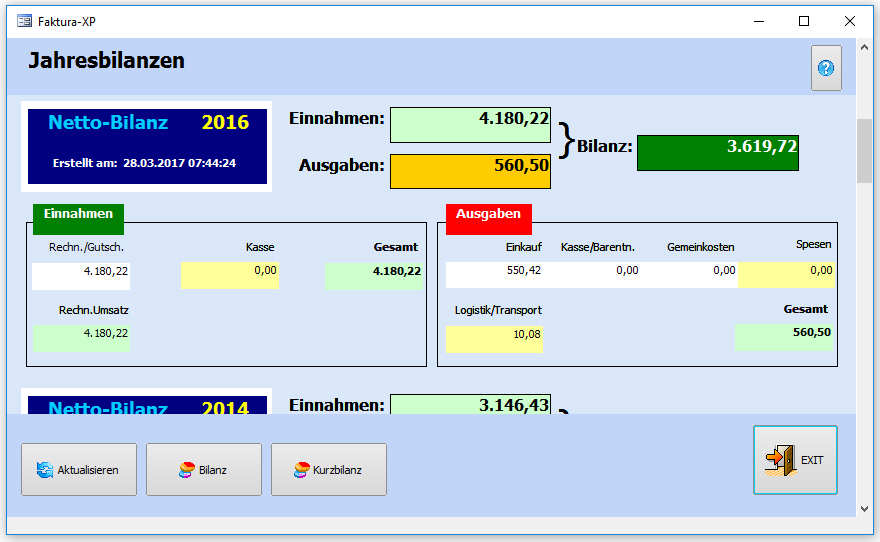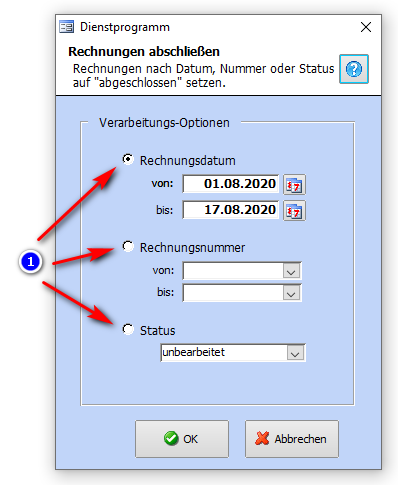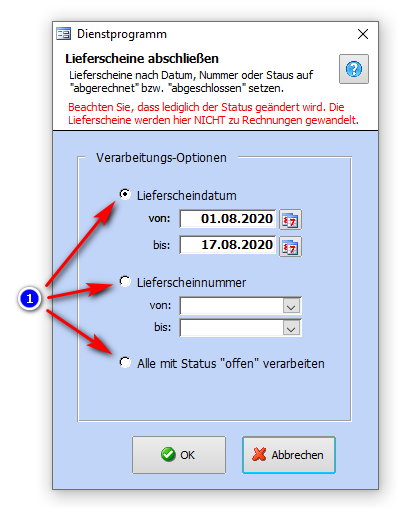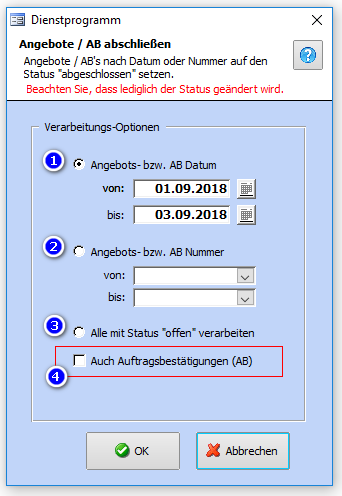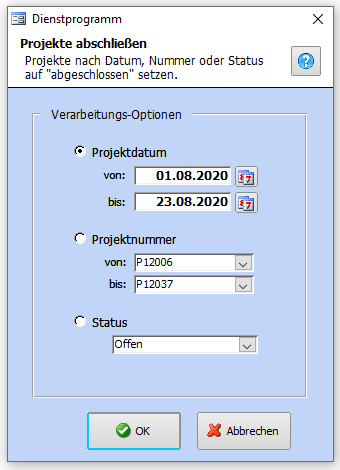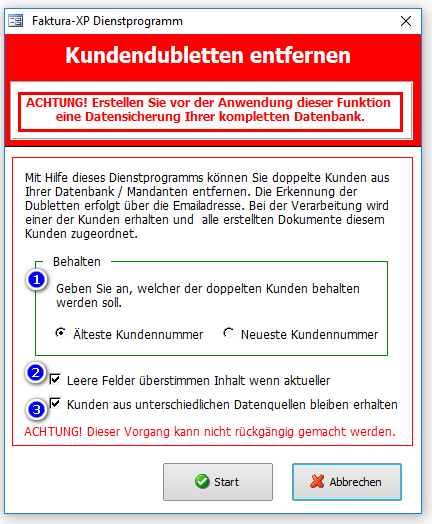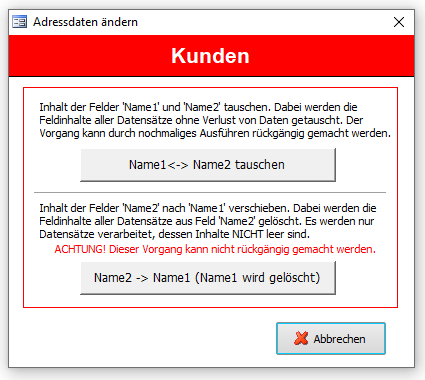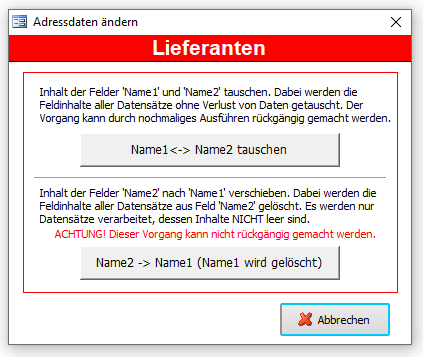Dienstprogramme
Dienstprogramme
Die Dienstprogramme der Verwaltung in Faktura-XP dienen vorwiegend zur Datenkorrektur. Wenn beispielsweise Probleme mit der Datenkonsistenz in Rechnungen oder Lieferscheinen bestehen oder Adresskorrekturen wie Dubletten in Kunden oder Lieferanten zusammengeführt werden sollen. Die Verwaltung der Benutzerrechte ist ebenfalls in den Dienstprogrammen zu finden. Damit lassen sich die Berechtigungen wie Einschränkungen oder Freigaben von Funktionen der einzelnen Mitarbeiter verwalten.
Hinweis:
Gehen sie mit den Dienstprogrammen sorgsam um und ziehen sie vor der Anwendung eventuell einen Fachmann zu Rate.
Navigieren sie zu : Verwaltung -> Dienstprogramme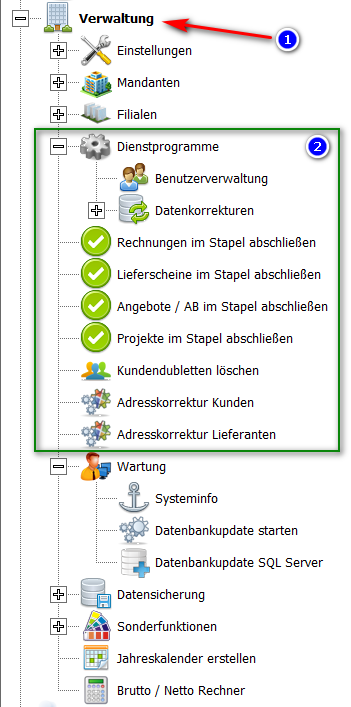
Achtung:
Dienstprogramme können möglicherweise umfangreiche Änderungen an Ihrer Datenbank auslösen, die nicht Rückgängig zu machen sind. Fertigen Sie vor der Ausführung von Dienstprogrammen unbedingt eine Datensicherung der aktiv verbundenen Datenbank, also dem Mandanten aus. Nötigenfalls erkundigen Sie sich bei Ihrem Systemadministrator und bitten Ihn eine komplette Datensicherung zu erstellen bevor sie ein Dienstprogramm anwenden.
Inhaltsverzeichnis
- 1 Dienstprogramme
- 1.1 Benutzerverwaltung
- 1.2 Datenkorrekturen
- 1.2.1 Datenkorrektur Kundenstamm
- 1.2.2 Datenkorrektur Kunden SEPA-Mandatsreferenz-Nr
- 1.2.3 Datenkorrektur Lieferantenstamm
- 1.2.4 Datenkorrektur Artikelstammdaten
- 1.2.5 Datenkorrektur Artikel EAN
- 1.2.6 Datenkorrektur Artikel-Lieferanten
- 1.2.7 Datenkorrektur Artikel-Bestände
- 1.2.8 Datenkorrektur Angebotsdaten
- 1.2.9 Datenkorrektur Auftragsdaten
- 1.2.10 Datenkorrektur Lieferscheindaten
- 1.2.11 Datenkorrektur Rechnungsdaten
- 1.2.12 Datenkorrektur Bestellungen
- 1.2.13 Datenkorrektur Bilanz
- 1.2.14 Datenkorrektur der Datenbank
- 1.3 Rechnungen im Stapel abschließen
- 1.4 Lieferscheine im Stapel abschließen
- 1.5 Angebote im Stapel abschließen
- 1.6 Projekte im Stapel abschließen
- 1.7 Kundendubletten löschen
- 1.8 Adresskorrektur Kunden
- 1.9 Adresskorrektur Lieferanten
.
Benutzerverwaltung
Im Dienstprogramm "Benutzerverwaltung" können Sie einstellen ob die Benutzerrechte aktiviert sind und welcher Mitarbeiter als "Verwalter" bestimmt wird, der die Berechtigungen aller anderen Mitarbeiter einstellen darf.
Wir haben dem Thema ein eigenes Kapitel gewidmet. Schlagen Sie bitte im Kapitel Benutzerverwaltung des Anhang-1 nach.
.
Datenkorrekturen
Die Datenkorrekturen sind Dienstprogramme, die auf den aktuell verbundenen Mandanten angewendet werden können. Es können damit Datenbestände der aktuellen Datenbank überprüft und gleichzeitig korrigiert werden. Es wird die Datenkonsistenz auf unzulässige oder fehlende Inhalte einzelner Datenfelder geprüft und bei Bedarf korrigiert. Die Ausführung kann dann erforderlich sein, wenn Sie z.B. Probleme bei der Neuanlage von Datensätzen oder nach einem Import von Stammdaten wie Artikel-, Kunden- oder Lieferantendaten haben sollten.
Die Ausführung von Dienstprogrammen, insbesondere die Dienstprogramme der Datenkorrekturen erfordern besondere Berechtigungen. Diese müssen Sie sich möglicherweise erst von Ihrem Systemadministrator erteilen lassen.
Achtung: Die Datenkorrekturen können nicht rückgängig gemacht werden.
Fertigen Sie vor der Ausführung von Dienstprogrammen unbedingt eine Datensicherung der aktiv verbundenen Datenbank, also dem Mandanten aus. Nötigenfalls erkundigen Sie sich bei Ihrem Systemadministrator und bitten Ihn eine komplette Datensicherung zu erstellen bevor sie ein Dienstprogramm anwenden.
.
Datenkorrektur Kundenstamm
Mit diesem Dienstprogramm können Sie die Stammdaten aller Kunden auf Datenkonsistenz prüfen und korrigieren lassen. Dabei werden leere oder falsch gefüllte Felder gesucht und möglicherweise korrigiert. Die vorhandenen Inhalte werden auf Korrekte Format wie die Schreibweise von Datum oder Währungsfeldern geprüft und korrigiert. Ebenso werden fehlende, aber notwendige Eingaben erkannt und korrigiert werden.
Folgende Prüfung und mögliche Korrekturen werden in diesem Dienstprogramm ausgeführt:
- Leere Kunden-Kontonummern der FiBu Konten im Kunden mit Kundennummer füllen, falls leer.
- Leeres MatchCode Feld mit logischen Werten aus Name-1 Feld füllen
- Gegenkonto aus Parametereinstellungen übernehmen, falls Feld leer ist.
- Zahlungsziele und Mahnfristen aus Parametereinstellungen übernehmen, falls Feld leer ist.
- Anzahl Dokumente beim Dokumentdruck im Kunden aus Parametereinstellungen übernehmen, falls Feld leer ist.
- Preisgruppe und Standard-Zahlart aus Parametereinstellungen übernehmen, falls Feld leer ist.
- Rabattfeld aus Parametereinstellungen übernehmen, falls Feld leer ist.
- Skonto, Rabatte, Sprachkennung, Newsletter und Kundengruppe aus Parametereinstellungen übernehmen, falls Feld leer ist.
- ISO Länderkennung auf Korrektheit prüfen und korrigieren.
- Mehrwertsteuerfreiheit über Länderkennung ermitteln und eintragen.
- Alle Lieferadressen jedes Kunden auf korrekten Aufbau prüfen und korrigieren.
- Leere IBAN Felder füllen, wenn Kontonummer, Bankleitzahl und ISO-Kennung vorhanden sind
- Vorhandene IBAN Nummer auf korrekten Aufbau und korrekter Prüfsumme untersuchen und korrigieren
.
Datenkorrektur Kunden SEPA-Mandatsreferenz-Nr
Mit diesem Dienstprogramm können Sie die Stammdaten aller Kunden auf Datenkonsistenz prüfen und korrigieren lassen. Dabei werden leere oder falsch gefüllte Felder gesucht und möglicherweise korrigiert.
Folgende Prüfung und mögliche Korrekturen werden in diesem Dienstprogramm ausgeführt:
- Leere MandatsreferenzID im Kunden in formatierter Schreibweise aus Kundennummer erstellen und füllen, falls leer.
.
Datenkorrektur Lieferantenstamm
Mit diesem Dienstprogramm können Sie die Stammdaten aller Lieferanten auf Datenkonsistenz prüfen und korrigieren lassen. Dabei werden leere oder falsch gefüllte Felder gesucht und möglicherweise korrigiert. Die vorhandenen Inhalte werden auf Korrekte Format wie die Schreibweise von Datum oder Währungsfeldern geprüft und korrigiert. Ebenso werden fehlende, aber notwendige Eingaben erkannt und korrigiert werden.
Folgende Prüfung und mögliche Korrekturen werden in diesem Dienstprogramm ausgeführt:
- Leere Lieferanten-Kontonummern der FiBu Konten im Lieferanten mit Lieferantennummer füllen, falls leer.
- Leeres MatchCode Feld mit logischen Werten aus Name-1 Feld füllen
- Gegenkonto aus Parametereinstellungen übernehmen, falls Feld leer ist.
- ISO Länderkennung auf Korrektheit prüfen und korrigieren.
- Mehrwertsteuerfreiheit über Länderkennung ermitteln und eintragen.
.
Datenkorrektur Artikelstammdaten
Mit diesem Dienstprogramm können Sie die Stammdaten aller Artikel auf Datenkonsistenz prüfen und korrigieren lassen. Dabei werden leere oder falsch gefüllte Felder gesucht und möglicherweise korrigiert. Die vorhandenen Inhalte werden auf Korrekte Format wie die Schreibweise von Datum oder Währungsfeldern geprüft und korrigiert. Ebenso werden fehlende, aber notwendige Eingaben erkannt und korrigiert werden.
Folgende Prüfung und mögliche Korrekturen werden in diesem Dienstprogramm ausgeführt:
- Einheiten-Felder füllen, falls leer.
- Leeres MatchCode Feld mit logischen Werten aus Artikeltext Feld füllen
- Stücklisten auf Konsistenz prüfen
- Leere Wertefelder für Lagerbestand, EK-Preis und VK-Preise sowie Gewicht usw. mit Null (0 oder 0,00) füllen, falls leer.
- Leere Wertefelder für Bestellt, Reserviert, Bestellmenge, Gesperrt-Bestand mit Null (0 oder 0,00) füllen, falls leer.
- Material- und Kategorien mit Standard-Werten füllen, falls leer.
- Leeres Mehrwertsteuerfeld mit Standard Steuersatz füllen.
- Leere Wertefelder für Maxbestand, SorterID, Währungseinheit mit Parameterwerten oder 0 bzw. 0,00 füllen, falls leer.
- Korrektur der Bildformate für die Artikelbilder im Artikelstamm.
.
Datenkorrektur Artikel EAN
Mit diesem Dienstprogramm können Sie fehlende EAN / Barcode Nummern des Artikelstamm auffüllen lassen. Damit werden also leere EAN Felder des Artikelstamms automatisch mit einem eindeutigen EAN 13 (12 stelliger BarCode mit einer Prüfsumme) belegt. Dabei werden vorhandene EAN Inhalte berücksichtigt und sogar Lücken mit korrekten EAN 13 Werten gefüllt.
Folgende Prüfung und mögliche Korrekturen werden in diesem Dienstprogramm ausgeführt:
- Feld EAN mit EAN-13 Wert füllen, falls leer.
.
Datenkorrektur Artikel-Lieferanten
Um automatisiert Bestellungen für den Einkauf von Artikeln ausführen zu lassen, ist es notwendig im Artikelstamm den möglichen Lieferanten des Artikels zu hinterlegen. Ist im Artikelstamm kein Lieferant hinterlegt, kann dieser Artikel nicht automatisiert bestellt werden. Es ist also notwendig mindestens einen Lieferanten in jeden Artikel angelegt zu haben. Prüfen sie im Artikelstamm in Register "Lieferanten" (1) ob für diesen Artikel ein oder mehrere Lieferanten hinterlegt sind.
Ist in einem oder mehreren Artikeln kein Lieferant hinterlegt (2) würden diese Artikel bei der Ausführung von automatischen Bestellungen nicht mitberücksichtigt werden. Das kommt oft dann vor, wenn sie Artikel zum Beispiel aus einer Datei oder ihrem Onlineshop importieren. Diese importierten Artikel werden dann keine Lieferanten hinterlegt haben.
Was macht das Dienstprogramm genau?
Mit diesem Dienstprogramm können Sie für jeden Ihrer Artikel einen Lieferanten hinterlegen lassen. Es wird dabei der gesamte Artikelbestand untersucht, ob für jeden ihrer Artikel ein Lieferant im Register "Lieferanten" angelegt ist. Sollte für einen Artikel kein Lieferant hinterlegt sein, wird in diesen Artikeln ein Lieferant automatisiert hinterlegt.
Damit das Dienstprogramm erfolgreich ausgeführt werden kann, muss eine logische Verbindung zwischen Artikel und Lieferant hergestellt werden. Diese logische Verbindung wird über das Feld "Hersteller" im Artikelstamm und dem Feld "MatchCode" im Lieferantenstamm eingetragen.
So gehen sie vor
1. Sie tragen in jedem Artikel im Feld "Hersteller" einen Text beliebigen aber eindeutigen Text ein. Dieser Text kann die Kurzform des Lieferanten oder Herstellers sein.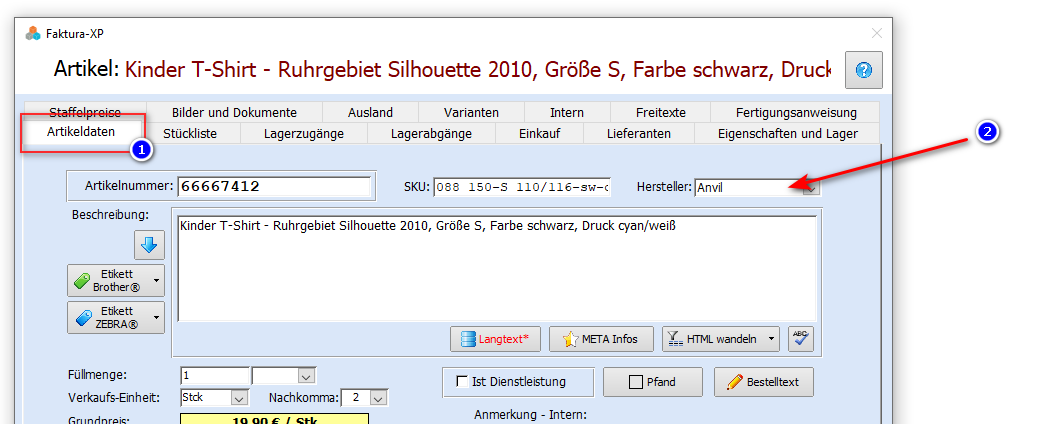
2. Tragen sie im Lieferantenstamm des Lieferanten bei dem sie diese Artikel bestellen möchten den im Artikel verwendeten Text hier im Feld "Matchcode" ein.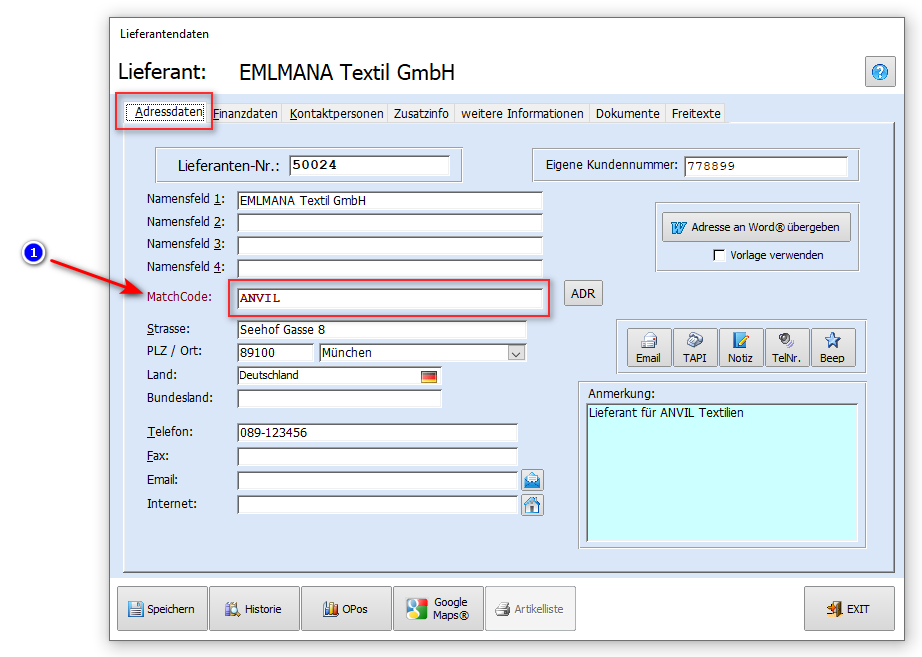
Bitte beachten sie dabei
Sie müssen den Text (den Namen) für die logische Verbindung zwischen "Hersteller" und "Matchcode" Feld eindeutig halten. Sie können keinen zweiten Lieferanten mit demselben Text im Matchcode ausstatten, da der Lieferant dann über den im Artikel hinterlegten Text nicht mehr eindeutig zugeordnet werden kann. Im Zweifel wird dann bei der Ausführung des Dienstprogramms immer der zuerst gefundene Lieferant verwendet.
Das Ausführen dieses Dienstprogramms kann problemlos auch mehrfach ausgeführt werden, da nur Artikel verarbeitet werden die aktuell keinen Lieferanten hinterlegt haben.
.
Datenkorrektur Artikel-Bestände
Dieses Dienstprogramm ermöglicht ihnen Einfluss auf die Artikelbestände ihrer Artikel zu nehmen. Wir bei allen Dienstprogrammen besteht auch hier durch z.B. unsachgemäße Anwendung ein gewisses Risiko die Bestände ihrer Artikeldaten in unerwünschter Weise zu verändern. Lesen sie hier genau durch, welche Wirkung mit welcher Einstellung zu erzielen ist. Zudem ist eine vorherige Datensicherung und/oder der Export der Artikeldaten ratsam. Gehen sie mit Ruhe und Bedacht vor und stellen sie sicher, dass sie als einziger an der Anwendung angemeldet sind. Das können sie mit dem integrierten Netzwerkmonitor prüfen.
Achtung
Dieses Dienstprogramm ändert möglicherweise die Bestände ihrer Artikel. Fertigen sie vor der Anwendung eine Datensicherung ihrer Datenbank an. Sorgen sie außerdem dafür, dass keine weiteren Benutzer angemeldet sind. Sie werden die Änderungen nach der Anwendung nicht mehr Rückgängig (also auf den "davor Zustand") machen können.
.
Bestände im Artikelstamm
Im Artikelstamm jedes Artikels werden verschiedene "Bestände" geführt. Das sind vor allem der Lagerbestand - also die Menge der Ware die sie am Lager führen. Neben diesem Bestand gibt es aber noch weitere wichtige Bestände wie "Mindestbestand", "Maximalbestand", "Bestellt", "Reserviert" und auch den "Rückstand" bei aktivierter Rückstandsverwaltung. Diese haben bestimmte Funktionen, geben aber auch einen Überblick welche Artikelmengen z.B. durch den Einkauf bei Lieferanten im "Zulauf" sind.
.
Bestände im Artikelstamm ändern
Sollte es vorkommen, dass die Bestände z.B. nach einer Inventur oder einem Jahreswechsel angepasst werden müssen, können sie dieses Dienstprogramm nutzen.
Gehen sie mit Ruhe an die Verwendung dieses Dienstprogramms heran und planen sie vorher sorgsam welche Änderungen sie genau vornehmen möchten. Zudem sollten sie zur Sicherheit - wie oben beschrieben - eine Datensicherung der Datenbank oder zumindest einen Export der Artikeldaten vorgenommen haben. Im ersten Schritt müssen sie dem Hinweis zustimmen (1) der dann den Dialog des Dienstprogramms aktiviert. Wählen sie zunächst im linken Bereich "Auswahl der Artikel" die für die geplante Änderung passende Methode aus (2).
Einzelartikel
Sie können einen einzelnen Artikel ändern. Dazu setzen sie das Häkchen in das Feld "Einzelartikel ändern" und geben im Dropdown Feld einen Artikel an oder tippen die vollständige Artikelnummer ein.
Artikelbereich
Für einen Artikelbereich können sie einen Teil der Artikelnummer eingeben, der links und rechts mit einem Sternchen beginnen oder enden darf. Das Sternchen ist ein Zeichen das stellvertretend für beliebige beginnende oder endende Zeichen stehen darf. Beispiel: "300*" umfasst alle Artikel deren Artikelnummer mit "300" beginnt. "*005*" umfasst alle Artikel deren Artikelnummer "005" an beliebiger Stelle innerhalb der Artikelnummer enthält. "*005" umfasst alle Artikel deren Artikelnummer mit "005" enden.
Artikel einer Kategorie
Wenn sie alle Artikel einer Warengruppe bzw. Kategorie ändern möchten, setzen sie das Häkchen an diese Option und wählen dann in der DropDown Auswahl die gewünschte Warengruppe bzw. Kategorie aus.
Alle Artikel
Wenn die Änderung alle Artikel umfassen soll, setzen sie das Häkchen auf die letzte Option (2).
Anzahl der betroffenen Artikel prüfen
Bevor sie mit der Änderung der gewünschten Artikel beginnen, sollten sie die Artikelanzahl der betroffenen Artikel prüfen (3). Das gibt ihnen eine Kontrolle, ob die Anzahl der zu ändernden Artikel einen plausiblen Wert hat. Eine Voransicht der betroffenen Artikel wir hier nicht angezeigt. Sie können dies aber auch vorher in der Artikelliste der Stammdaten durch Formulierung einer Suche, die der Artikelauswahl im Dienstprogramm nahe kommt simulieren.
Aktionen
Im Bereich "Aktionen" (4) können sie einstellen, welche Änderungen an den zuvor eingestellten Artikeln vorgenommen werden sollen.
Es stehen vier Bereiche zu Änderung bereit. Eine Mehrfachauswahl ist möglich.
Reserviertbestände ändern
Reservierte Bestände werden durch Lagerentnahme per Lieferschein erzeugt, sofern dies in den Datenbankparametern so eingestellt ist. Werden also Lagerartikel in einem Lieferschein erfasst werden die Artikel dem Hauptlager entnommen und dem Reserviertbestand zugeschlagen. Dieser Bestand wirkt als "Puffer" der Lagerartikel und wird erst durch Verwendung dieser Artikel in einer Rechnung reduziert. Das Häkchen "Reserviert neu berechnen und erstezen" berechnet aus den noch offenen Lieferscheinen die Reserviertmengen jedes einzelnen lagerfähigen Artikels und schreibt die Menge in den Reserviertbestand des jeweiligen Artikels. Dabei wird der vorhandene Wert im Artikel vom neu berechneten Wert überschrieben.
Sie können jeweils nur eines der Häkchenfelder im Aktionsbereich-1 zu selben Zeit auswählen.
Mit dem Häkchen "Reserviert -> Lager (ersetzen)" wird der aktuelle Reserviertbestand als neuer Lagerbestand "umkopiert". Dabei wird der aktuelle Lagerbestand mit dem Wert aus "Reserviert" ersetzt und das Feld Reserviert auf Null (=0) gestellt. Mit "Reserviert -> Lager (addieren)" wird der aktuelle Reserviertbestand zum aktuellen Lagerbestand hinzugerechnet (addiert) und der der Reserviertbestand danach auf Null (=0) gesetzt. Mit dem vierten Häkchenfeld "Reserviertbestand = x" können sie die Reserviertbestände der gewünschten Artikel auf einen definierten Wert einstellen. Dazu geben sie im Feld dahinter den gewünschten neuen Bestand an. Dieser wird dann bei der Ausführung in das Feld der Artikel geschrieben und ersetzt den vorhandenen Wert. Der Wert muss eine Zahl sein - z.B. "15" oder "88,25". Verwenden sie als Dezimalzeichen ein Komma und lassen sie Tausender-Trennzeichen wie Leerzeichen oder Punkte weg. Falsch: "1.200,25" oder "820.50" oder "10 Stück".
.
Mindestbestände und Maximalbestände ändern
Begriffsbestimmung: * Das Feld "Mindestbestand" gibt im Artikel an, welche Menge zu einer Warnung oder Nachbestellung (s. Kapitel Auftrag u. Lager – Bestellwesen) führt. * Der "Maximalbestand" ist der Lagerbestand, der für automatisierte Bestellungen beim Lieferanten genutzt wird. Mit diesem Wert legen Sie also die Bestellmenge fest, auf die der Lagerbestand "aufgefüllt" wird. Wird hier ein Wert von Null eingetragen, wird der Artikel als Auslaufartikel behandelt und sein Bestand nicht mehr "aufgefüllt". Damit wird dann dieser Artikel auch nicht mehr automatisiert nachbestellt oder auf Bedarfslisten aufgeführt.
Mit den Häkchenfeldern "Mindestbestand = x" und "Maximalbestand = x" im Aktionsbereich-2 können sie diese Bestände der gewünschten Artikel auf einen definierten Wert einstellen. Dazu geben sie im Feld dahinter den gewünschten neuen Bestand an. Dieser wird dann bei der Ausführung in das Feld der Artikel geschrieben und ersetzt den vorhandenen Wert. Der Wert muss eine Zahl sein - z.B. "15" oder "88,25". Verwenden sie als Dezimalzeichen ein Komma und lassen sie Tausender-Trennzeichen wie Leerzeichen oder Punkte weg. Falsch: "1.200,25" oder "820.50" oder "10 Stück".
Sie können beide Häkchen zu selben Zeit aktivieren, da es sich dabei um getrennte Felder im Artikel handelt.
.
Bestelltbestände ändern
Das Feld "Bestellt" im Artikelstamm zeigt die Anzahl der im Zulauf befindlichen Artikel an. Das sind die Artikel, die sie in einer Bestellung des Einkauf erfasst haben und diese Bestellung den Status "Bestellt" hat. Sollten sie die Werte im Feld "Bestellt" der gewünschten Artikel neu berechnen lassen wollen, aktivieren sie dazu das Häkchen. Bei der Ausführung werden alle gleichen Artikel in den Bestellungen des Einkaufs aufsummiert, deren Status "Bestellt" ist. Zudem werden bereits angelieferte Artikelmengen von der Bestellmenge abgezogen. So erhalten sie die tatsächlich im Zulauf befindliche Menge. Dieser Wert überschreibt den vorhandenen Wert im Feld "Bestellt" der betroffenen Artikel (Auswahl der Artikel (2)).
.
Rückstände ändern
Diese Funktion ist derzeit noch nicht verfügbar.
.
Lagerfähigkeit der Artikel
Lagerartikel zeichnen sich dadurch aus, dass sie ein aktiviertes Häkchen im Feld "Lagerfähig" aufweisen.
Dieses Häkchen entscheidet darüber, ob der Artikel bei einer Lagerbuchung, einer Stückliste oder einer Bestellung des Einkaufs berücksichtigt wird. Mit den Häkchen im Aktionsbereich-4 können sie die Lagerfähigkeit der gewünschten Artikel (Auswahl der Artikel (2)) ändern. Es stehen vier Möglichkeiten zur Verfügung.
Sie können jeweils nur eines der Häkchenfelder im Aktionsbereich-4 zu selben Zeit auswählen.
Wählen sie "Lagerfahig EIN" um alle gewählten Artikel zu aktivieren. Wählen sie "Lagerfahig AUS" um alle gewählten Artikel zu deaktivieren. Die Option "Lagerfahig EIN wenn Lagerbestand >0" bewirkt eine Aktivierung der Lagerfähigkeit in den gewünschten Artikeln, wenn deren aktueller Lagerbestand einen Wert hat, der größer als Null ist. Die Option "Lagerfahig AUS wenn Lagerbestand =0" bewirkt eine Deaktivierung der Lagerfähigkeit in den gewünschten Artikeln, wenn deren aktueller Lagerbestand einen Wert Null (=0) hat.
.
Ausführen der gewählten Aktionen
Achtung
Dieses Dienstprogramm ändert möglicherweise die Bestände ihrer Artikel. Fertigen sie vor der Anwendung eine Datensicherung ihrer Datenbank an. Sorgen sie außerdem dafür, dass keine weiteren Benutzer angemeldet sind. Sie werden die Änderungen nach der Anwendung nicht mehr Rückgängig (also auf den "davor Zustand") machen können.
Mit der Schaltfläche "OK" (5) führen sie die aktivierten Aktionen (4) zu den ausgewählten Artikeln (2) aus. Kontrollieren sie vor der Ausführung nochmals alle Eingaben. Je nach Datenmenge kann die Ausführung eine Zeit in Anspruch nehmen. Unterbrechen sie den Programmlauf nicht. Der Abschluss der Aktionen wir ihnen am Schluss angezeigt. Der Dialog wir nach dem Abschluss nicht geschlossen und bleibt geöffnet stehen. So können sie weitere Eingaben und Aktionen ausführen.
.
Datenkorrektur Angebotsdaten
Mit diesem Dienstprogramm können Sie die Daten aller Angebote auf Datenkonsistenz prüfen und korrigieren lassen. Dabei werden leere oder falsch gefüllte Felder gesucht und möglicherweise korrigiert. Die Detaildaten (Positionen) werden auf Vollständigkeit überprüft. Die vorhandenen Inhalte werden auf Korrekte Format wie die Schreibweise von Datum oder Währungsfeldern geprüft und korrigiert.
Folgende Prüfung und mögliche Korrekturen werden in diesem Dienstprogramm ausgeführt:
- Unplausible Datumsfelder wie "30.12.1899" leeren oder aktuelles Datum (je nach Feld) füllen.
- EK Preise in den Positionen füllen, falls leer.
- Lagerstatus und Erstelldatum füllen, falls leer.
- Feld Mitarbeiter/Sachbearbeiter und verantwortlicher Mitarbeiter füllen, falls leer.
- Sorter-ID Feld füllen, falls leer.
.
Datenkorrektur Auftragsdaten
Mit diesem Dienstprogramm können Sie die Daten aller Angebote auf Datenkonsistenz prüfen und korrigieren lassen. Dabei werden leere oder falsch gefüllte Felder gesucht und möglicherweise korrigiert. Die Detaildaten (Positionen) werden auf Vollständigkeit überprüft. Die vorhandenen Inhalte werden auf Korrekte Format wie die Schreibweise von Datum oder Währungsfeldern geprüft und korrigiert.
Folgende Prüfung und mögliche Korrekturen werden in diesem Dienstprogramm ausgeführt:
- Unplausible Datumsfelder wie "30.12.1899" leeren oder aktuelles Datum (je nach Feld) füllen.
- EK Preise in den Positionen füllen, falls leer.
- Lagerstatus und Erstelldatum füllen, falls leer.
- Feld Mitarbeiter/Sachbearbeiter und verantwortlicher Mitarbeiter füllen, falls leer.
- Sorter-ID Feld füllen, falls leer.
.
Datenkorrektur Lieferscheindaten
Mit diesem Dienstprogramm können Sie die Daten aller Angebote auf Datenkonsistenz prüfen und korrigieren lassen. Dabei werden leere oder falsch gefüllte Felder gesucht und möglicherweise korrigiert. Die Detaildaten (Positionen) werden auf Vollständigkeit überprüft. Die vorhandenen Inhalte werden auf Korrekte Format wie die Schreibweise von Datum oder Währungsfeldern geprüft und korrigiert.
Folgende Prüfung und mögliche Korrekturen werden in diesem Dienstprogramm ausgeführt:
- Unplausible Datumsfelder wie "30.12.1899" leeren oder aktuelles Datum (je nach Feld) füllen.
- EK Preise in den Positionen füllen, falls leer.
- Lagerstatus und Erstelldatum füllen, falls leer.
- Feld Mitarbeiter/Sachbearbeiter und verantwortlicher Mitarbeiter füllen, falls leer.
- Sorter-ID Feld füllen, falls leer.
.
Datenkorrektur Rechnungsdaten
Mit diesem Dienstprogramm können Sie die Daten aller Angebote auf Datenkonsistenz prüfen und korrigieren lassen. Dabei werden leere oder falsch gefüllte Felder gesucht und möglicherweise korrigiert. Die Detaildaten (Positionen) werden auf Vollständigkeit überprüft. Die vorhandenen Inhalte werden auf Korrekte Format wie die Schreibweise von Datum oder Währungsfeldern geprüft und korrigiert.
Folgende Prüfung und mögliche Korrekturen werden in diesem Dienstprogramm ausgeführt:
- Unplausible Datumsfelder wie "30.12.1899" leeren oder aktuelles Datum (je nach Feld) füllen.
- EK Preise in den Positionen füllen, falls leer.
- Lagerstatus und Erstelldatum füllen, falls leer.
- Feld Mitarbeiter/Sachbearbeiter und verantwortlicher Mitarbeiter füllen, falls leer.
- Sorter-ID Feld füllen, falls leer.
.
Datenkorrektur Bestellungen
Mit diesem Dienstprogramm können Sie die Daten aller Angebote auf Datenkonsistenz prüfen und korrigieren lassen. Dabei werden leere oder falsch gefüllte Felder gesucht und möglicherweise korrigiert. Die Detaildaten (Positionen) werden auf Vollständigkeit überprüft. Die vorhandenen Inhalte werden auf Korrekte Format wie die Schreibweise von Datum oder Währungsfeldern geprüft und korrigiert.
Folgende Prüfung und mögliche Korrekturen werden in diesem Dienstprogramm ausgeführt:
- Unplausible Datumsfelder wie "30.12.1899" leeren oder aktuelles Datum (je nach Feld) füllen.
- EK Preise in den Positionen füllen, falls leer.
- Lagerstatus und Erstelldatum füllen, falls leer.
- Feld Mitarbeiter/Sachbearbeiter und verantwortlicher Mitarbeiter füllen, falls leer.
- Sorter-ID Feld füllen, falls leer.
.
Datenkorrektur Bilanz
Die interne Bilanzberechnung ist eine Momentaufnahme der Bilanzdaten zum Zeitpunkt seiner Berechnung. Vor der Anzeige der Bilanzdaten können Sie mit diesem Dienstprogramm die Bilanzdaten neu "durchrechnen" lassen. Bilanzdaten werden oft durch Veränderung von Daten wie dem Mahnwesen, dem Ausgleich von Rechnungen durch Gutschriften oder Inhalten Kassenbüchern durch mögliche Falscheingaben der Benutzer ungenau oder sogar verfälscht.
Sie können also mit der Ausführung des Dienstprogramms alle Daten des aktuellen Kalenderjahres, die für die Bilanzberechnung in Betracht kommen neu berechnen lassen. Dabei werden möglicherweise Korrekturen von Daten des Mahnwesens oder der Kassenbücher vorgenommen.
Zum Neuberechnung Netto-Bilanzen, klicken Sie auf die Schaltfläche "Aktualisieren". Damit werden alle Daten aus Einnahmen, Ausgaben sowie den Kassenbüchern durch Neuberechnung ermittelt.
Mit der Schaltfläche "Bilanz" erhalten Sie einen ausführlichen Bericht der Bilanz. Mit der Schaltfläche "Bilanz, kurz" wird ein kompakter Bericht der Bilanz in Kurzform angezeigt. Diesen können Sie dann in der Voransicht drucken oder z.B. als Email versenden.
Es handelt sich bei dieser Auswertung um eine Gewinn- und Verlustermittlung, die keine Steuerliche Relevanz hat und nicht ungeprüft als Grundlage einer Steuererklärung dienen sollte.
.
Datenkorrektur der Datenbank
Dieses Dienstprogramm führt eine Datenkontrolle der gesamten Datenbank durch. Diese kann, je nach Datenmenge, einige Zeit in Anspruch nehmen. Unterbrechen Sie den einmal gestarteten Vorgang nicht und warten auf seine Beendigung. Andernfalls kann es zu Datenverlusten kommen.
Achtung:
Für alle Datenkorrekturen gilt: Erstellen Sie vorher eine Datensicherung. Sie werden umfangreiche Änderungen nicht rückgängig machen können.
.
Rechnungen im Stapel abschließen
Sie können mit diesem Dienstprogramm mehrere Rechnungen gleichzeitig abschließen. Sie können zwischen drei Verarbeitungs-Optionen wählen, welche Rechnung abgeschlossen werden sollen.
Wählen sie "Rechnungsdatum" um dann den Bereich nach Rechnungsdatum einzugrenzen. Geben sie in den Feldern "von" und "bis" jeweils das eingrenzende Datum ein. Dabei wird im Feld "von" das kleinere (jüngere) Datum eingegeben. Lassen sie keines der beiden Felder leer. Die Eingabe umfasst nun einen zeitlichen Verarbeitungsbereich einschließlich der Datumseingabe.
Möchten sie den Bereich nach "Rechnungsnummer" eingrenzen, wählen sie diese Option. Geben sie in den Feldern "von" und "bis" jeweils die eingrenzende Rechnungsnummer ein. Dabei wird im Feld "von" die kleinere Rechnungsnummer eingegeben. Die Eingabe umfasst nun einen Verarbeitungsbereich einschließlich der Rechnungen, die als Grenzen in den Feldern "von" und "bis" eingegeben wurden.
Die dritte Option "Status" schließt alle Rechnungen ab, die den gewählten Status tragen.
Klicken sie auf die Schaltfläche "OK", wird die gesamte Rechnungsliste nach den in der Verarbeitungs-Option eingestellten Angabe eingegrenzt und verarbeitet.
.
Lieferscheine im Stapel abschließen
Mit diesem Dienstprogramm können mehrere Lieferscheine gleichzeitig auf den Status „abgerechnet” bzw. „abgeschlossen” gesetzt werden. Dazu können sie zwischen drei Verarbeitungs-Optionen wählen, welche Lieferscheine abgeschlossen werden sollen.
Wählen sie "Lieferscheindatum" um dann den Bereich nach Lieferscheindatum einzugrenzen. Geben sie in den Feldern "von" und "bis" jeweils das eingrenzende Datum ein. Dabei wird im Feld "von" das kleinere (jüngere) Datum eingegeben. Lassen sie keines der beiden Felder leer. Die Eingabe umfasst nun einen zeitlichen Verarbeitungsbereich einschließlich der Datumseingabe.
Möchten sie den Bereich nach "Lieferscheinnummer" eingrenzen, wählen sie diese Option. Geben sie in den Feldern "von" und "bis" jeweils die eingrenzende Lieferscheinnummer ein. Dabei wird im Feld "von" die kleinere Lieferscheinnummer eingegeben. Die Eingabe umfasst nun einen Verarbeitungsbereich einschließlich der Lieferscheine, die als Grenzen in den Feldern "von" und "bis" eingegeben wurden.
Die dritte Option "Status" schließt alle Lieferscheine ab, die den Status "offen" tragen. Klicken sie auf die Schaltfläche "OK", wird die gesamte Lieferscheinliste nach den in der Verarbeitungs-Option eingestellten Angaben eingegrenzt und verarbeitet.
Hinweis:
Beachten Sie, dass nur der Status der Lieferscheine verändert wird und keine Umwandlung in Rechnungen erfolgt. Dazu verwenden sie bitte die Funktionen "Umwandeln" oder "Abrechnen" der Lieferscheinliste.
.
Angebote im Stapel abschließen
Mit diesem Dienst können Sie mehrere Angebote und Auftragsbestätigungen (AB) nach Datum oder Nummer auf den Status „abgeschlossen” setzen.
Stellen Sie ein, welche Angebote und Auftragsbestätigungen auf den Status "abgeschlossen" gesetzt werden sollen. Dazu wählen Sie entweder eine Reihe von Angeboten über die Eingrenzung eines Datumsbereiches (1) oder sie geben die Nummerngrenze an (2).
Wenn Sie alle offenen Angebot auf den Status "abgeschlossen" setzen möchten setzen Sie die Markierung auf (3).
Da die Angebote und Auftragsbestätigungen in derselben Liste verwaltet werden, können Sie mit dem Häkchen (4) neben Angeboten auch Auftragsbestätigungen auf den Status "abgeschlossen" setzen. Dazu wird das Häkchen auf dieses Feld gesetzt bevor auf OK geklickt wird.
Hinweis:
Beachten Sie aber hier, dass wirklich nur der Status der Angebote / AB's verändert werden und keine Umwandlung in z.B. Rechnungen stattfindet.
.
Projekte im Stapel abschließen
Sie können mit diesem Dienstprogramm mehrere Projekte gleichzeitig abschließen. Sie können zwischen drei Verarbeitungs-Optionen wählen, welche Projekte abgeschlossen werden sollen.
Wählen sie "Projektdatum" um dann den Bereich nach Projektsdatum einzugrenzen. Geben sie in den Feldern "von" und "bis" jeweils das eingrenzende Datum ein. Dabei wird im Feld "von" das kleinere (jüngere) Datum eingegeben. Lassen sie keines der beiden Felder leer. Die Eingabe umfasst nun einen zeitlichen Verarbeitungsbereich einschließlich der Datumseingabe.
Möchten sie den Bereich nach "Projektnummer" eingrenzen, wählen sie diese Option. Geben sie in den Feldern "von" und "bis" jeweils die eingrenzende Projektnummer ein. Dabei wird im Feld "von" die kleinere Projektnummer eingegeben. Die Eingabe umfasst nun einen Verarbeitungsbereich einschließlich der Projekte, die als Grenzen in den Feldern "von" und "bis" eingegeben wurden.
Die dritte Option "Status" schließt alle Projekte ab, die den gewählten Status tragen.
Klicken sie auf die Schaltfläche "OK", wird die gesamte Projekteliste nach den in der Verarbeitungs-Option eingestellten Angabe eingegrenzt und verarbeitet.
.
Kundendubletten löschen
Mit diesem Dienstprogramm können sie doppelte Kunden (Dubletten) aus Ihrem Datenbestand des aktuell verbundenen Mandanten entfernen. Dabei werden doppelte Kunden über die Emailadresse erkannt. Sie können mit der Einstellung "Behalten" (1) auswählen, ob sie die älteste Kundennummer oder neueste Kundennummer behalten möchten.
Achtung:
Die Datenänderung kann nicht rückgängig gemacht werden.
Erstellen sie vor der Anwendung dieses Dienstprogramms eine Sicherungskopie ihrer Datenbank oder exportieren sie die Kundendaten vorher in eine Datei.
Optionen
Mit dem aktivierten Schalter (Häkchen) "Leere Felder überstimmen Inhalt, wenn aktueller" (2), werden Inhalte im Zieldatenbestand entfernt, wenn der Quelldatensatz im betreffenden Feld keinen Inhalt aufweist.
Mit dem aktivierten Schalter (Häkchen) "Kunden aus unterschiedlichen Datenquellen bleiben erhalten" (3) werden die Kunden, die aus z.B. Onlineshop, Amazon, ebay oder anderen Datenquellen automatisiert angelegt wurden, erhalten. So stellen Sie sicher, dass zusätzliche Informationen wie die "Kundennummer" aus dem Onlineshop oder den "ebay-Namen" bei Kunden aus ebay Bestellungen verloren gehen. Der Nachteil ist, dass damit möglicherweise Dubletten in der Datenbank verbleiben und nicht entfernt werden.
Ausführen der Löschung
Achtung:
Erstellen Sie zur Sicherheit vor der Ausführung eine Datensicherung Ihrer verbundenen Datenbank. Sie werden Änderungen nicht rückgängig machen können.
Wenn sie das Dienstprogramm nun mit der Schaltfläche "Start" ausführen lassen, werden zunächst alle mit den Kunden verbundenen Dokumente, Zahlungen und Adressen, je nach Auswahl in der Einstellung "Behalten" (1), dem ältesten oder jüngsten Kunden zugeordnet. Danach entfernt das Dienstprogramm die überzähligen Dubletten der Kunden. So gehen Ihnen keine Vorgänge wie Angebote, Rechnungen, Lieferscheine usw. verloren.
.
Adresskorrektur Kunden
Dieses Dienstprogramm ist speziell für die Änderung von den Inhalten "Name1" und "Name2" im Kundenstamm konzipiert. Es kann dann notwendig werden, wenn sie beispielsweise Kundendaten aus externen Datenquellen in Faktura-XP importieren (Import aus Datei, Onlineshop, Amazon® oder ebay®) und die Belegung der Felder "Name1" und "Name2" nicht optimal sind.
Achtung:
Die Datenänderung kann nicht rückgängig gemacht werden.
Erstellen sie vor der Anwendung dieses Dienstprogramms eine Sicherungskopie ihrer Datenbank oder exportieren sie die Kundendaten vorher in eine Datei.
Es werden mit diesem Dienstprogramm immer alle Kundendaten verarbeitet.
Name1 <-> Name2 tauschen
Mit dieser Funktion tauschen sie die Felder "Name1" und "Name2". Wenn z.B. im Feld "Name1" die Anrede wie "Herr", "Frau" oder "Firma" eingetragen oder leer sind und erst im Feld "Name2" der Kundenname hinterlegt ist, ist diese Funktion sehr nützlich.
Name2 -> Name1
Mit dieser Funktion wird der Inhalt von Feld "Name2" in das Feld "Name1" kopiert wobei bereits vorhandener Inhalt in Feld "Name1" überschrieben wird. Der Feldinhalt "Name2" wird geleert.
.
Adresskorrektur Lieferanten
Dieses Dienstprogramm ist speziell für die Änderung von den Inhalten "Name1" und "Name2" im Lieferantenstamm konzipiert. Es kann dann notwendig werden, wenn sie beispielsweise Lieferanten aus externen Datenquellen in Faktura-XP importieren (z.B. Import aus Datei) und die Belegung der Felder "Name1" und "Name2" nicht optimal sind.
Achtung:
Die Datenänderung kann nicht rückgängig gemacht werden.
Erstellen sie vor der Anwendung dieses Dienstprogramms eine Sicherungskopie ihrer Datenbank oder exportieren sie die Lieferantendaten vorher in eine Datei.
Name1 <-> Name2 tauschen
Mit dieser Funktion tauschen sie die Felder "Name1" und "Name2". Wenn z.B. im Feld "Name1" die Anrede wie "Herr", "Frau" oder "Firma" eingetragen oder leer sind und erst im Feld "Name2" der Lieferantenname hinterlegt ist, ist diese Funktion sehr nützlich.
Name2 -> Name1
Mit dieser Funktion wird der Inhalt von Feld "Name2" in das Feld "Name1" kopiert wobei bereits vorhandener Inhalt in Feld "Name1" überschrieben wird. Der Feldinhalt "Name2" wird geleert.
.